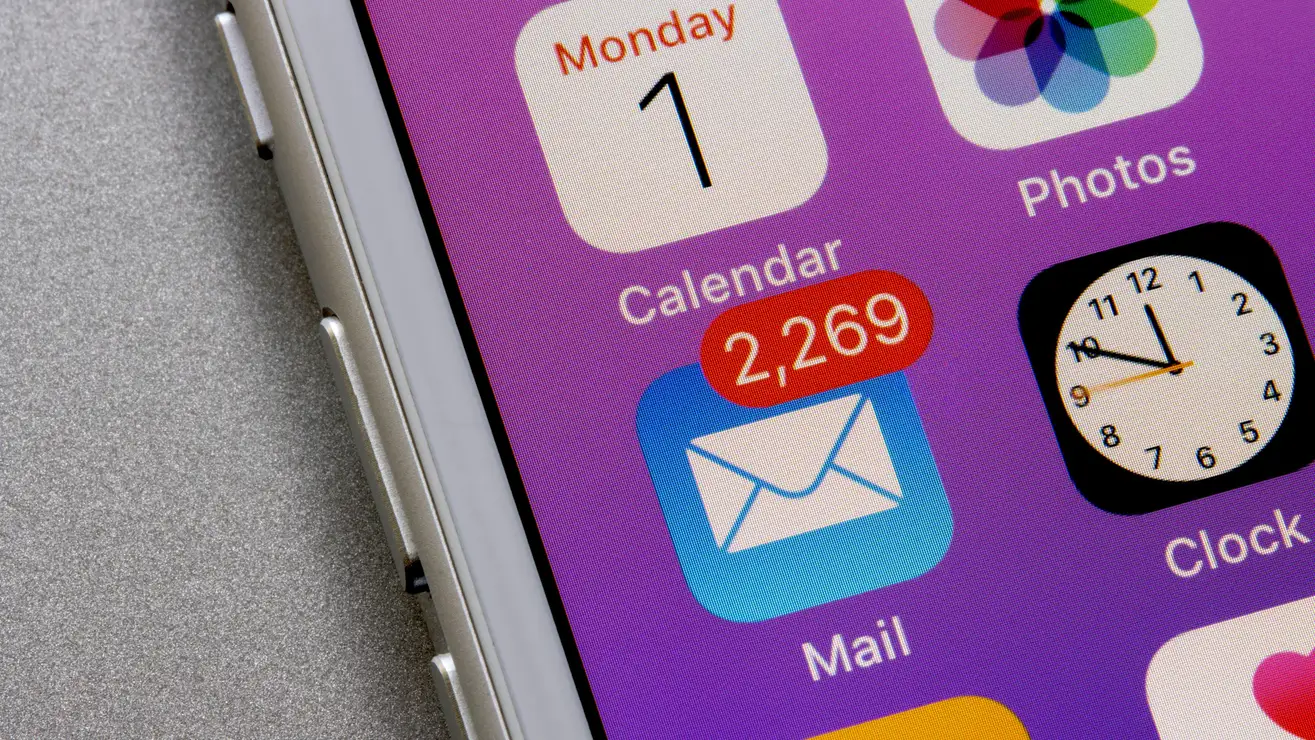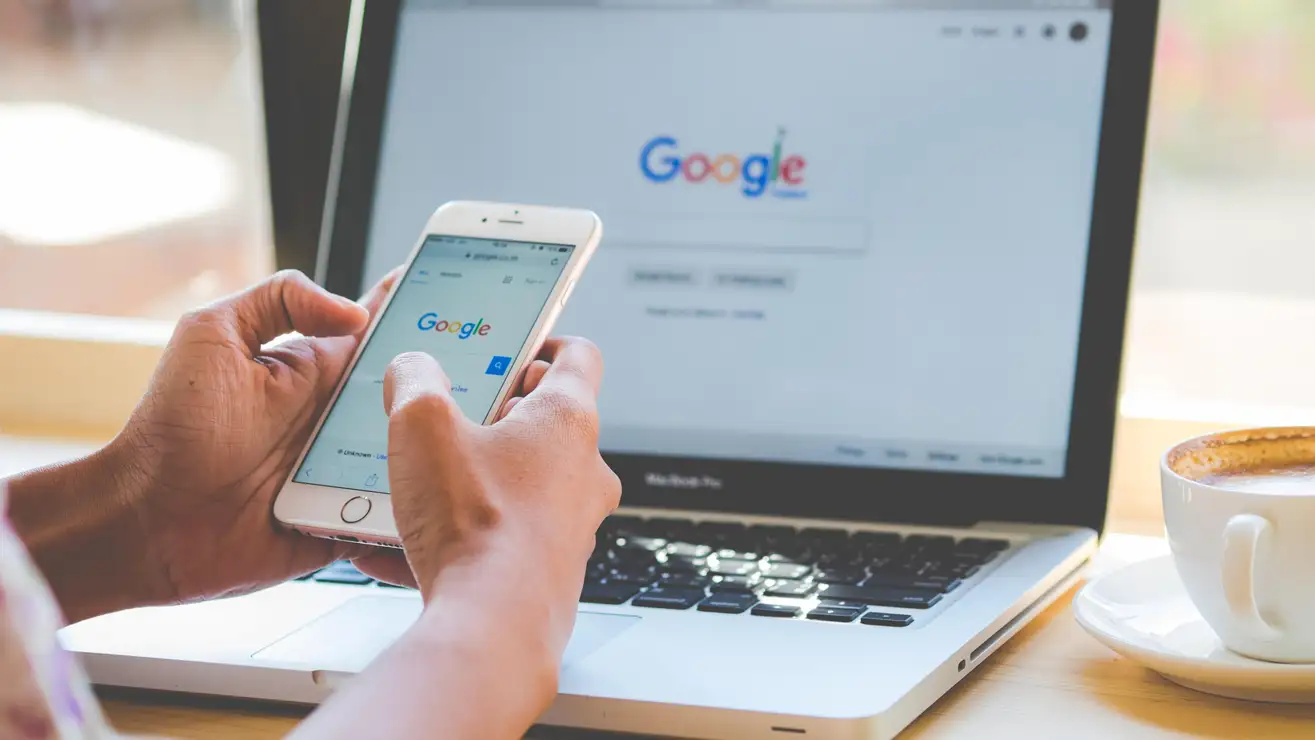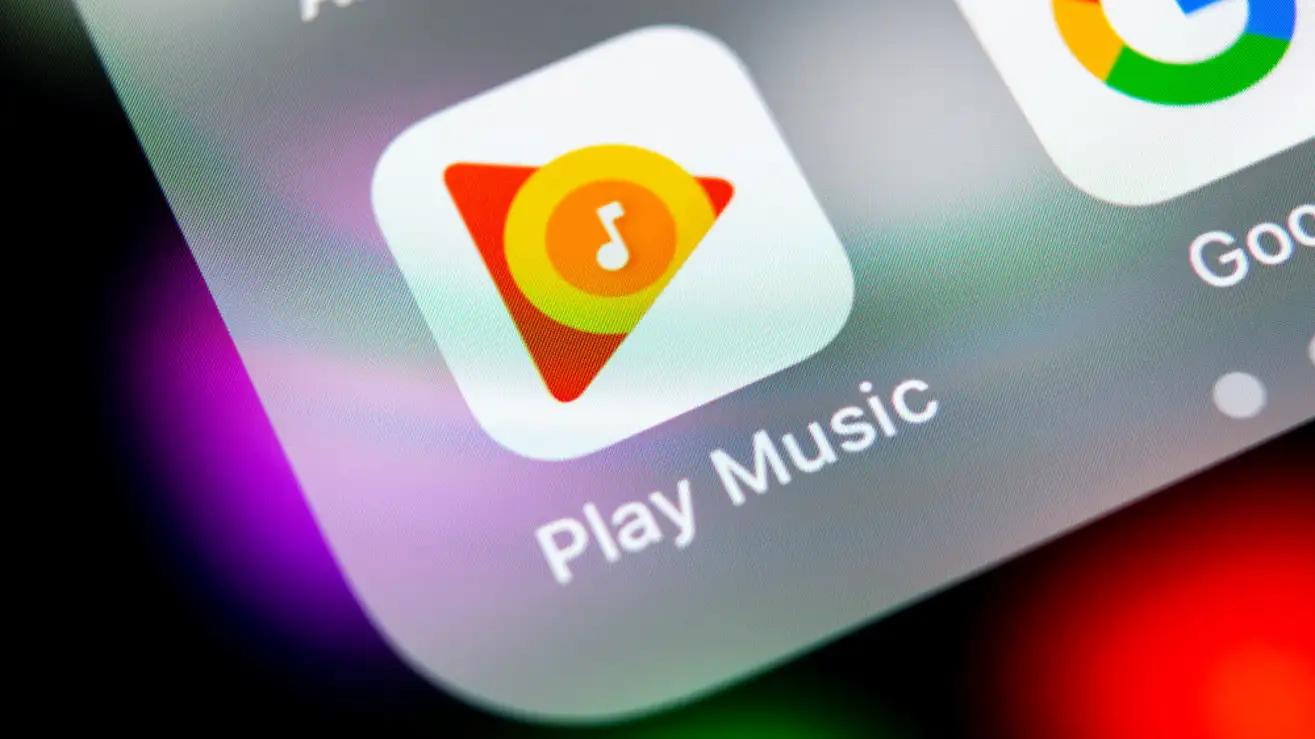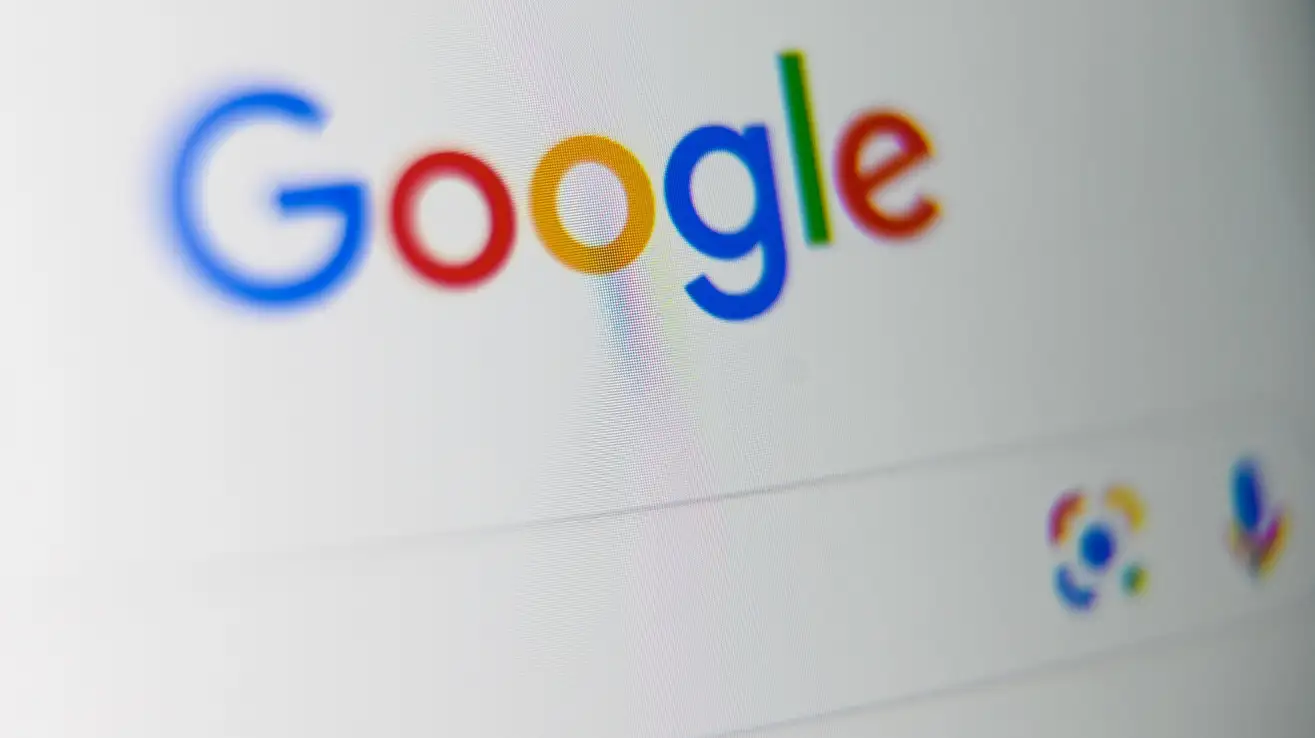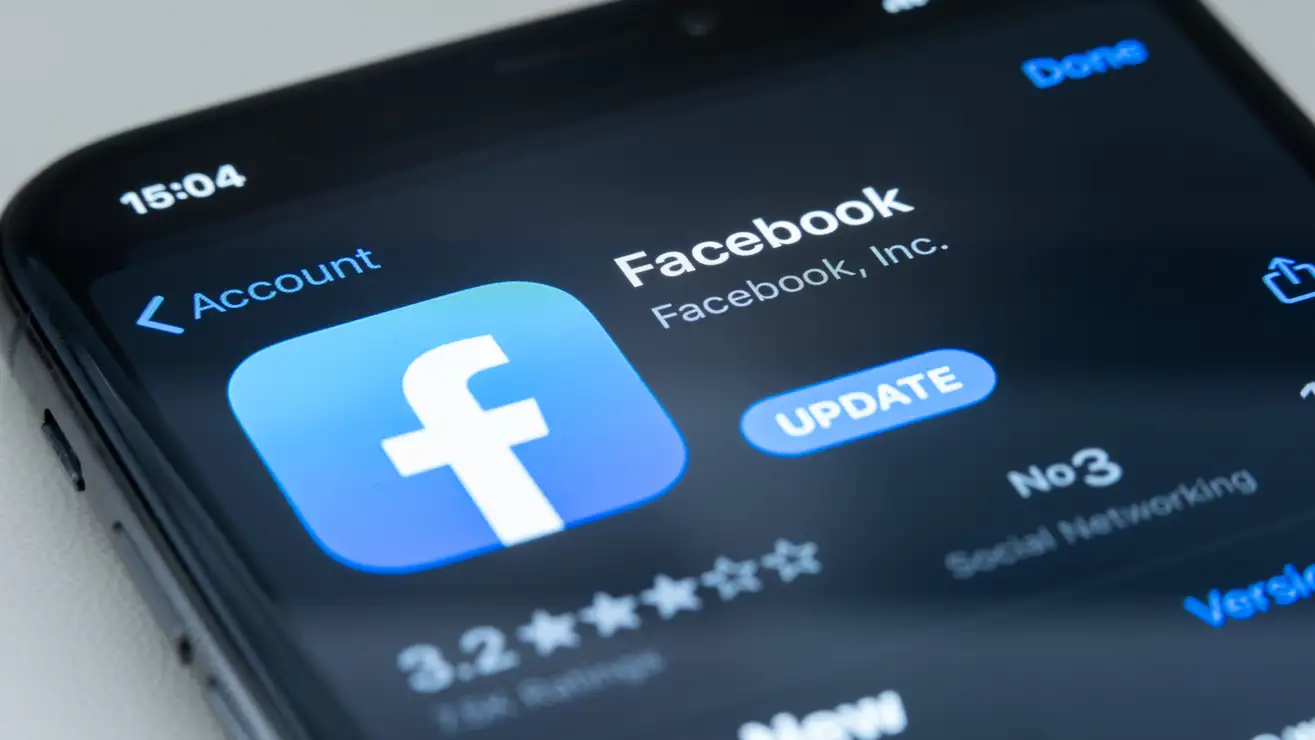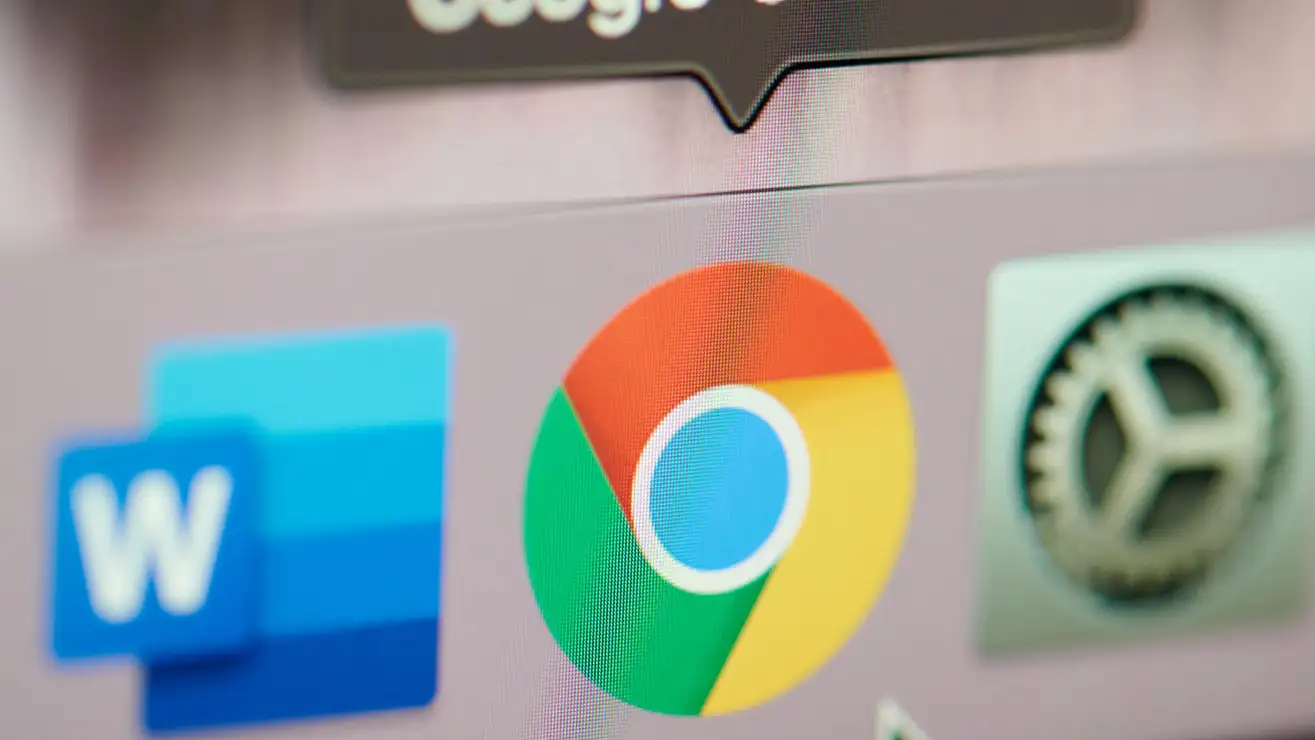
O Chrome é um navegador popular por um motivo: é rápido, poderoso e compatível com aplicativos, serviços e extensões populares. Todo esse poder, porém , vem de algum lugar e acaba sobrecarregando sua memória RAM. O Chrome é um devorador de memória . Felizmente , agora existe uma solução fácil para o problema.
Por que o Chrome usa tanta memória?
Cada guia que você abre é uma nova atividade para o Chrome gerenciar, e o navegador faz questão de executar cada guia como seu próprio processo . Dessa forma, algo pode dar errado com uma guia sem afetar outras . O Chrome também é rápido por causa de seu recurso de pré-processamento , que ocupa RAM para manter as coisas carregando o mais rápido possível. Além disso, quanto mais guias você abrir — e quanto mais tarefas com uso intensivo de recursos executar nessas guias — mais RAM você usará.
Não é realmente um problema até que se torne um: se o seu sistema ficar sem RAM, você terá problemas de desempenho, tudo porque seu navegador de internet não consegue lidar com sua RAM adequadamente.
Como o Memory Saver pode preservar a RAM ao usar o Chrome
Felizmente, o Google resolveu esses problemas com um novo recurso chamado ” Economia de memória “. Com ele, o Chrome tornará automaticamente as guias não utilizadas inativas enquanto você estiver trabalhando em outras guias. Quando você retornar a essas guias inativas, o Chrome as ativará novamente. De acordo com a empresa, o Memory Saver pode usar até 30% menos memória do que executar o Chrome sem ele, o que deve resolver a maioria dos problemas de memória do navegador.
O Memory Saver não é o único novo recurso de “Desempenho” chegando ao Chrome. O Google também introduziu um recurso “ Economia de energia ”, que reduz o desempenho para preservar a vida útil da bateria, essencial para quem trabalha em laptops.
Como usar o Memory Saver para liberar RAM no Chrome
O Memory Saver está sendo lançado oficialmente para os usuários nas próximas semanas, mas já está disponível como um sinalizador de recurso . Sinalizadores são “recursos experimentais” que o Chrome esconde da maioria dos usuários; alguns ainda não foram concluídos, o que significa que podem ter efeitos prejudiciais em seu navegador. No entanto, como o Memory Saver está quase chegando, parece um sinalizador seguro para habilitar.
Para conferir, cole o link a seguir na barra de endereços e pressione Enter: chrome://flags/#high-efficiency-mode-available . Aqui, clique em “Padrão”, escolha “Ativado” e clique em “Reiniciar”. Quando o Chrome reiniciar, vá para Configurações e você notará uma nova guia “Desempenho” no lado esquerdo da tela, onde agora está o “Economia de memória”. Clique no controle deslizante para ativar o recurso. Se houver sites que você prefere que o Chrome sempre mantenha ativos, clique em “Adicionar” para adicioná-los à lista. Sempre que você retornar a uma guia que estava inativa, o Chrome informará e informará quanta RAM economizou ao torná-la inativa.